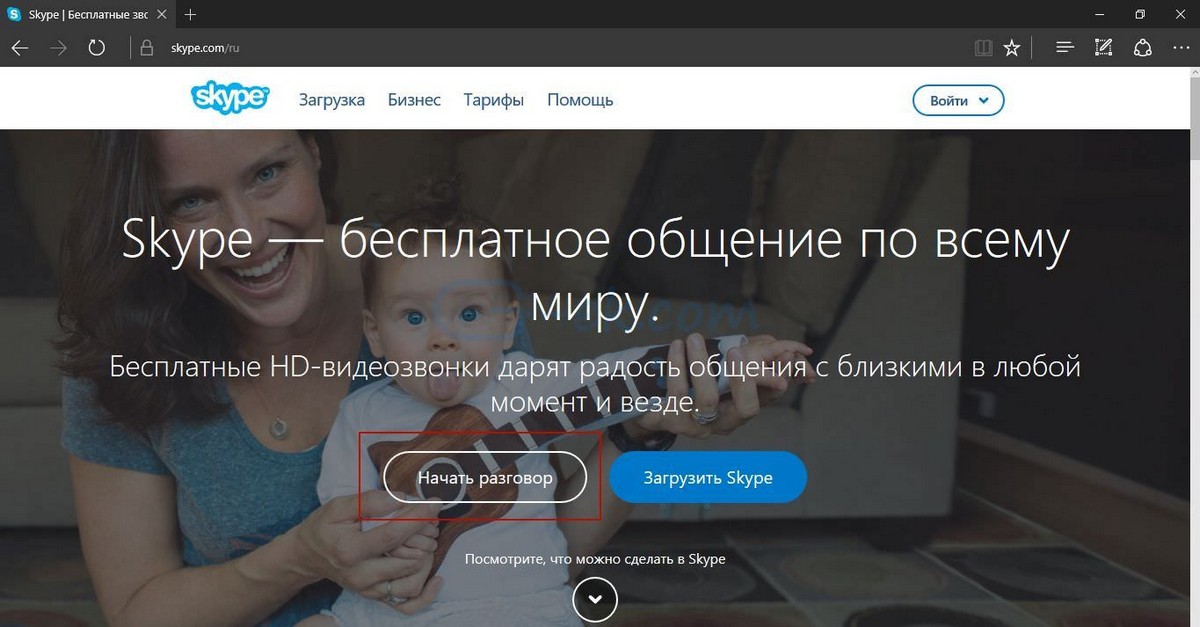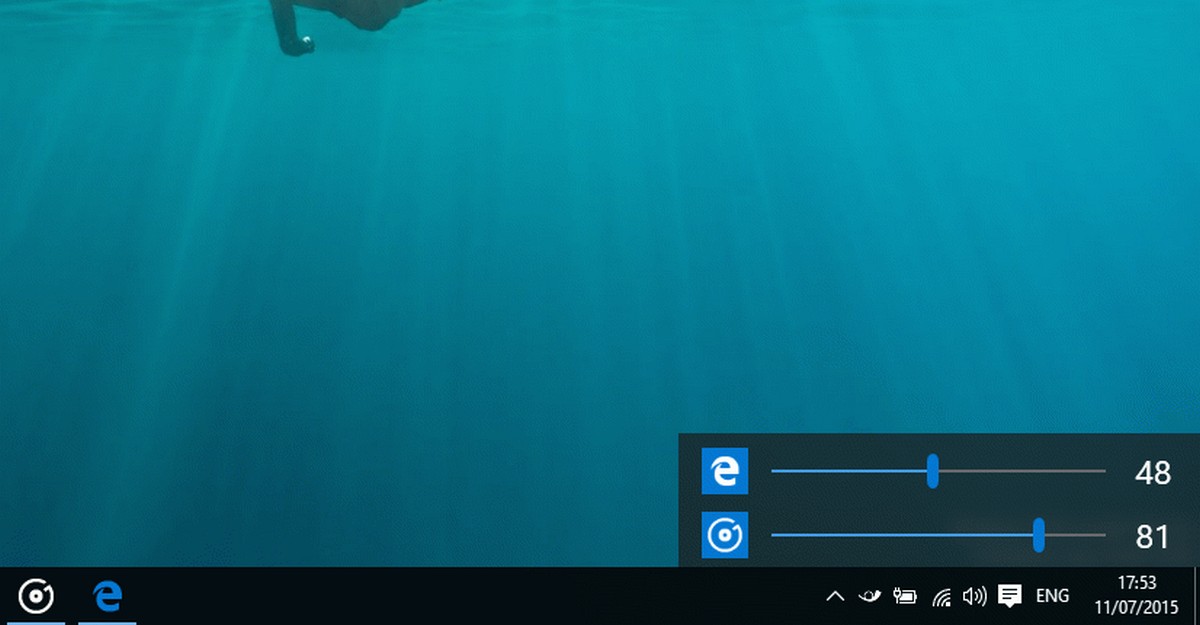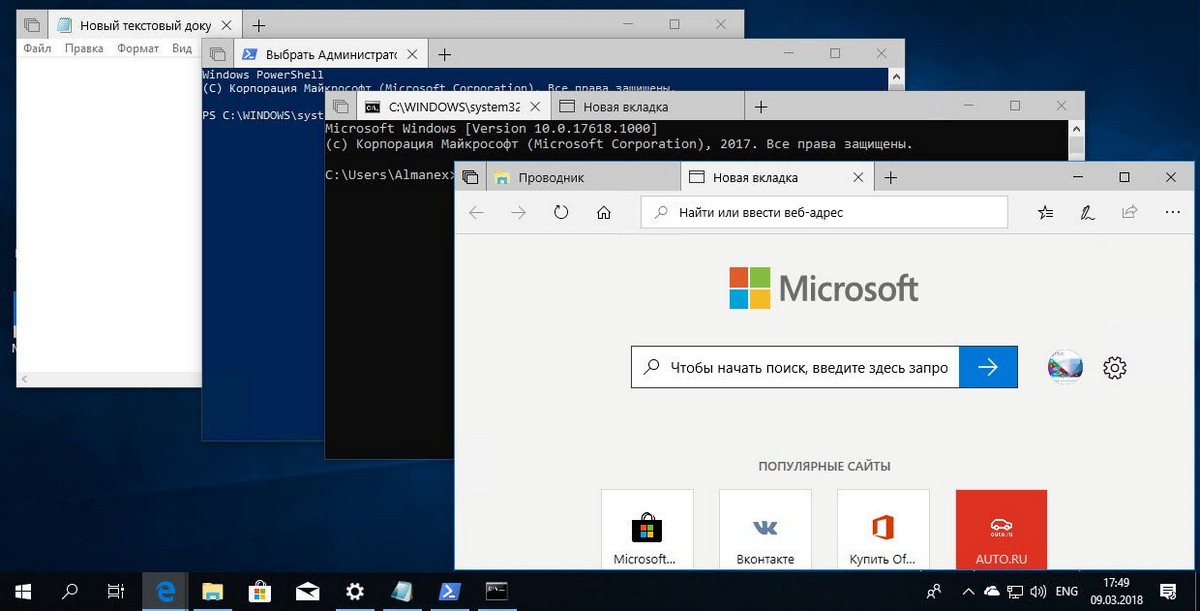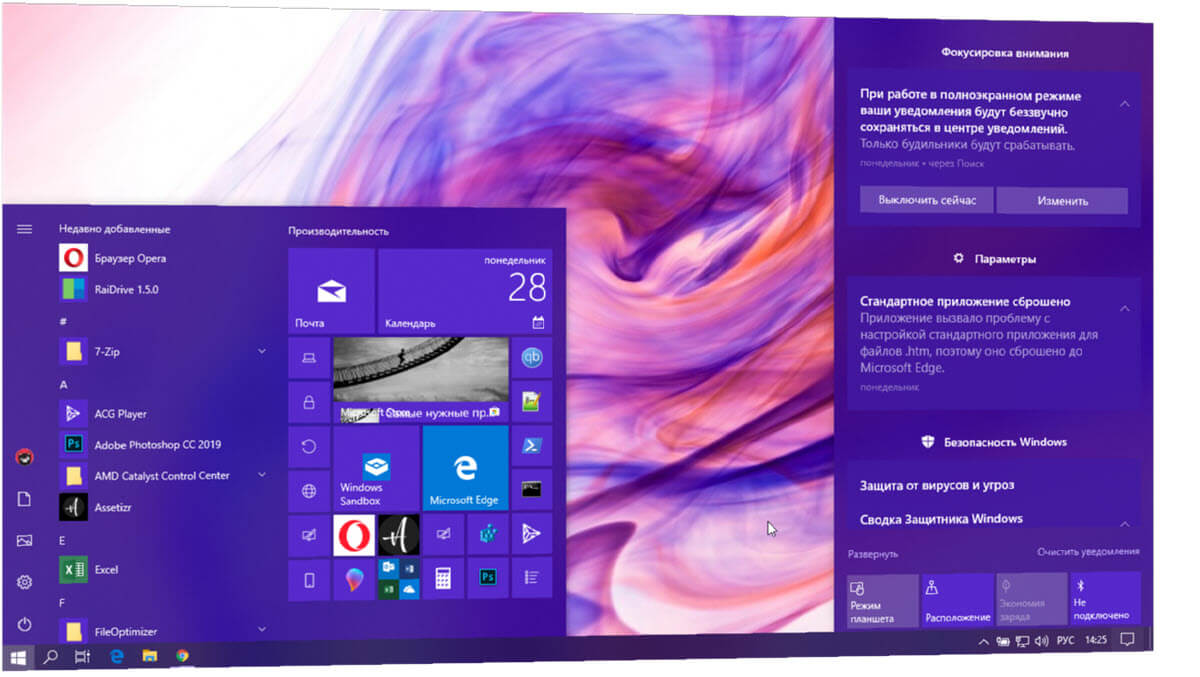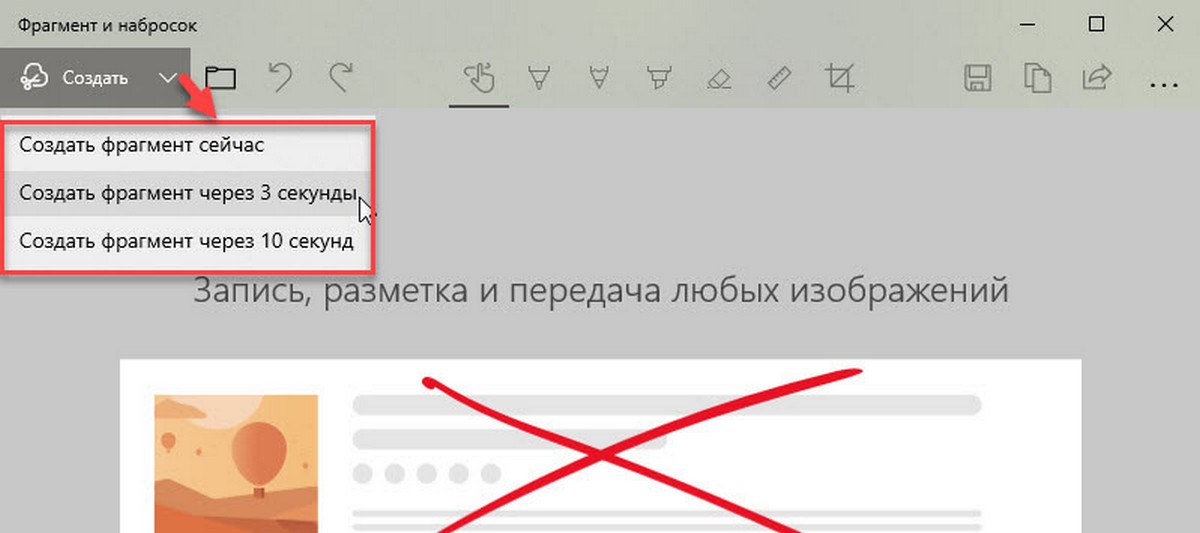Если вы предпочитаете открывать «Этот компьютер», а не «Быстрый доступ» в проводнике Windows 11, то это то, что вы можете сделать, ознакомившись с этим руководством.
В Windows 11 по умолчанию проводник открывает «Быстрый доступ», который представляет собой страницу, содержащую несколько папок и недавно использованные файлы. Однако можно изменить настройки, так, чтобы открывать по умолчанию страницу «Этот компьютер» для более быстрого доступа к папкам вашего профиля, дискам и сетевым расположениям.
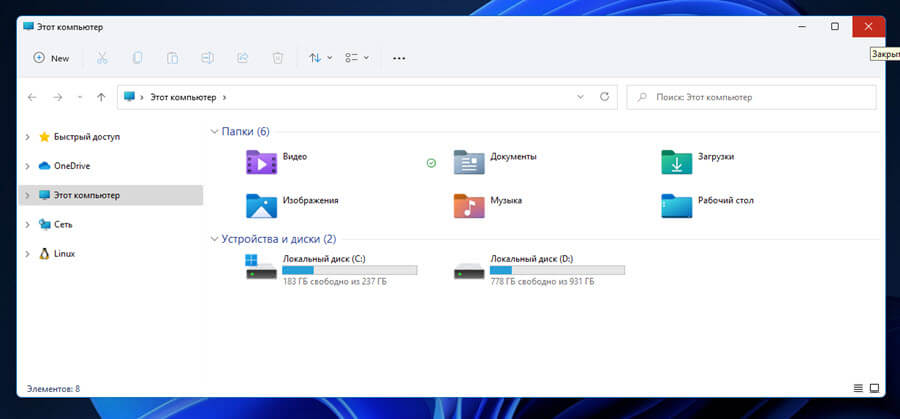
Как в Windows 11 всегда открывать «Этот Компьютер» в проводнике, вместо «Быстрого доступа».
Чтобы изменить начальную страницу по умолчанию в проводнике, выполните следующие действия:
- Откройте проводник в Windows 11, любым удобным вам способом, или используйте сочетание клавиш Win E.
- Кликните раскрывающееся меню «Подробнее» (три точки, см. скрин) и выберите «Параметры».
- В окне параметры Папок перейдите на вкладку «Общие».
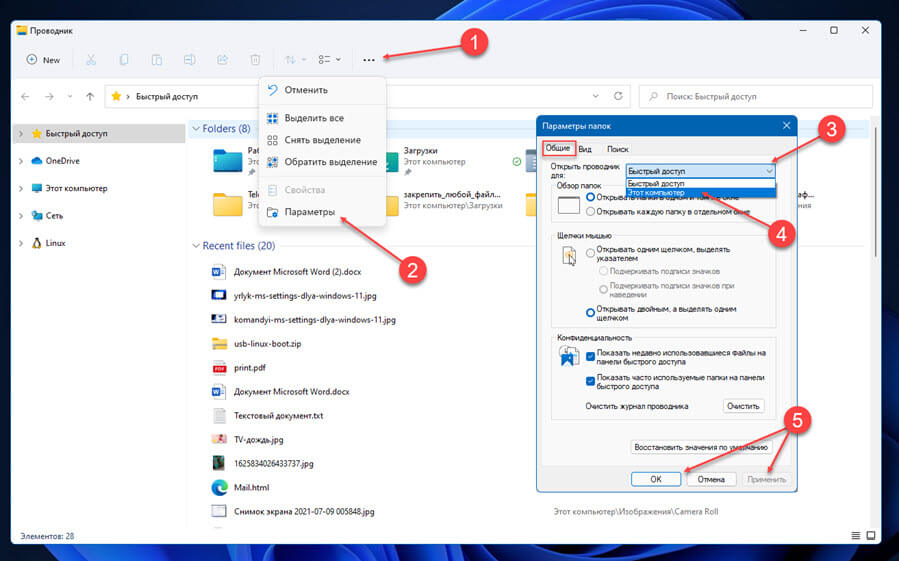
- Используйте раскрывающееся меню «Открыть проводник для» и выберите параметр «Этот компьютер».
- Нажмите кнопку «Применить» и «ОК».
Все! После того, как вы выполните эти шаги, в следующий раз, когда вы откроете проводник, он откроется на странице «Этот компьютер», а не на странице «Быстрого доступа».